
Innholdsfortegnelse:
- Forfatter John Day [email protected].
- Public 2024-01-30 11:21.
- Sist endret 2025-01-23 15:02.

Jeg er Paolo Reyes, en meksikaner som elsker å lage og lage ting. Det er derfor jeg laget denne romsbeleggeren.
På grunn av COVID-19-omstendigheter bestemte jeg meg for å utvikle dette prosjektet for å begrense spredning av virus, ved å kontrollere antall mennesker som kan være i et rom samtidig.
Så hvordan fungerer dette? Jeg bruker to ultralydsensorer som gir ekte avstandsinformasjon til den neste veggen, døren eller objektet, og når noen krysser mellom dette rommet, vil sensorene oppdage det, og i henhold til rekkefølgen i sensoravlesningene, vil det telle som en person inn eller ut av rommet.
Rekvisita
Ultralydsensor (x2)
Ultralydsensor
DHT11 Temperatur- og fuktighetssensor (x1)
DHT_11
Aktiv summer (x1)
ActiveBuzzer
LCD 16x2 (x1)
LDC16x2
Grønn LED (x1)
GreenLED
Rød LED (x1)
RødLED
10k potensiometer PT10-2 (x1)
PT10-2_Potenciometer
Trykknapp (x3)
Trykknapp
Arduino Uno (x1)
ArduinoUno
PÅ/AV -bryter (x1)
På / av bryter
AC/DC -adapter (x1)
AC/DC_Adapter
Trinn 1: Fjern DHT 11 og Arduino -kontakter
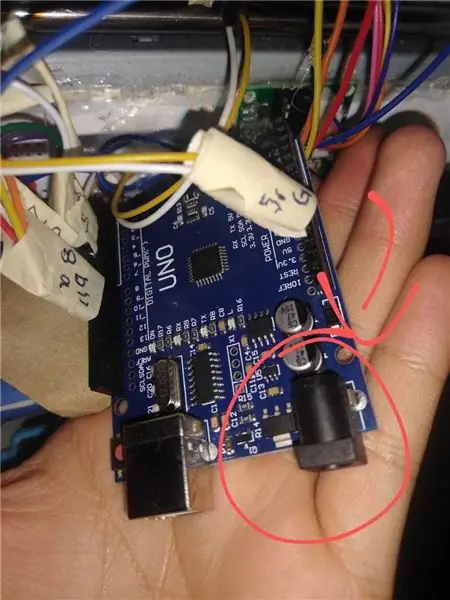
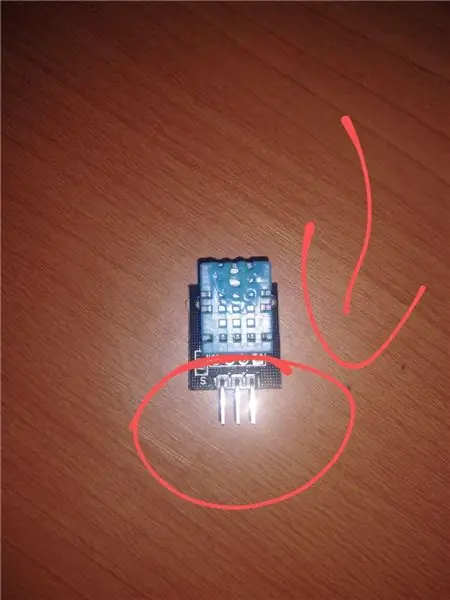
Fjern DHT 11 -kontakter og arduino uno kvinnelig inngang.
Trinn 2: Lag saken

Skriv ut saken med en 3D-skriver hvis du vil ha en sak. Ellers kan du teste enheten uten etui på et brødbrett, eller du kan lage en pappeske … Bare husk at det må være et hull for hver komponent, jeg foreslår at du lager en til arduinoen også for å endre eller laste opp skisse.
Trinn 3: Kabling og lodding


Koble alle komponenter i henhold til kretsplanen.
Hvis du vil lage PCB-prototype-versjonen, ordner du komponentene som i diagrammet og bruker ledninger for å koble komponentene.
Trinn 4: Last opp skisse til Arduino
Du er velkommen til å endre og leke med koden.
Trinn 5: Bruk enheten

Du kan nå legge litt lim eller tape for å legge det på veggen og. LA ENHETEN STARTE Å jobbe!
Anbefalt:
Ta flotte bilder med en iPhone: 9 trinn (med bilder)

Ta flotte bilder med en iPhone: De fleste av oss har med oss en smarttelefon overalt i disse dager, så det er viktig å vite hvordan du bruker smarttelefonkameraet ditt til å ta flotte bilder! Jeg har bare hatt en smarttelefon i et par år, og jeg har elsket å ha et greit kamera for å dokumentere ting jeg
Raspberry Pi -eske med kjølevifte med CPU -temperaturindikator: 10 trinn (med bilder)

Raspberry Pi-eske med kjølevifte med CPU-temperaturindikator: Jeg hadde introdusert bringebær pi (heretter som RPI) CPU-temperaturindikatorkrets i det forrige prosjektet. Kretsen viser ganske enkelt RPI 4 forskjellige CPU-temperaturnivå som følger.- Grønn LED ble slått på når CPU -temperaturen er innenfor 30 ~
Slik gjør du det: Installere Raspberry PI 4 Headless (VNC) med Rpi-imager og bilder: 7 trinn (med bilder)

Howto: Installere Raspberry PI 4 Headless (VNC) Med Rpi-imager og bilder: Jeg planlegger å bruke denne Rapsberry PI i en haug med morsomme prosjekter tilbake i bloggen min. Sjekk det gjerne ut. Jeg ønsket å begynne å bruke Raspberry PI igjen, men jeg hadde ikke tastatur eller mus på min nye plassering. Det var en stund siden jeg konfigurerte en bringebær
Plattformspill med uendelige nivåer på GameGo med Makecode Arcade: 5 trinn (med bilder)

Plattformspill med uendelige nivåer på GameGo med Makecode Arcade: GameGo er en Microsoft Makecode -kompatibel retro spillkonsoll utviklet av TinkerGen STEM education. Den er basert på STM32F401RET6 ARM Cortex M4 -brikken og laget for STEM -lærere eller bare folk som liker å ha det gøy med å lage retro videospill
Slik demonterer du en datamaskin med enkle trinn og bilder: 13 trinn (med bilder)

Slik demonterer du en datamaskin med enkle trinn og bilder: Dette er en instruksjon om hvordan du demonterer en PC. De fleste grunnkomponentene er modulære og fjernes lett. Det er imidlertid viktig at du er organisert om det. Dette vil bidra til å hindre deg i å miste deler, og også i å gjøre monteringen igjen
